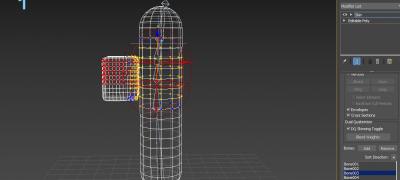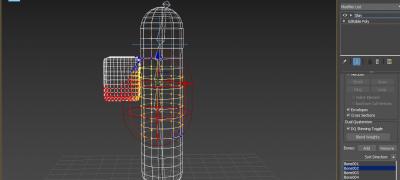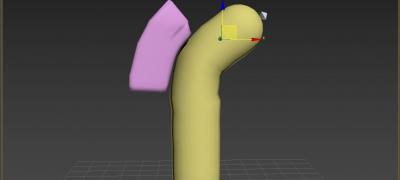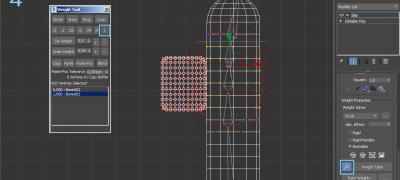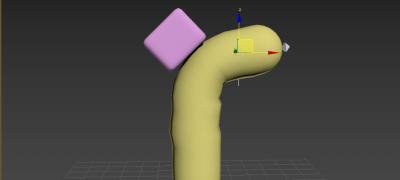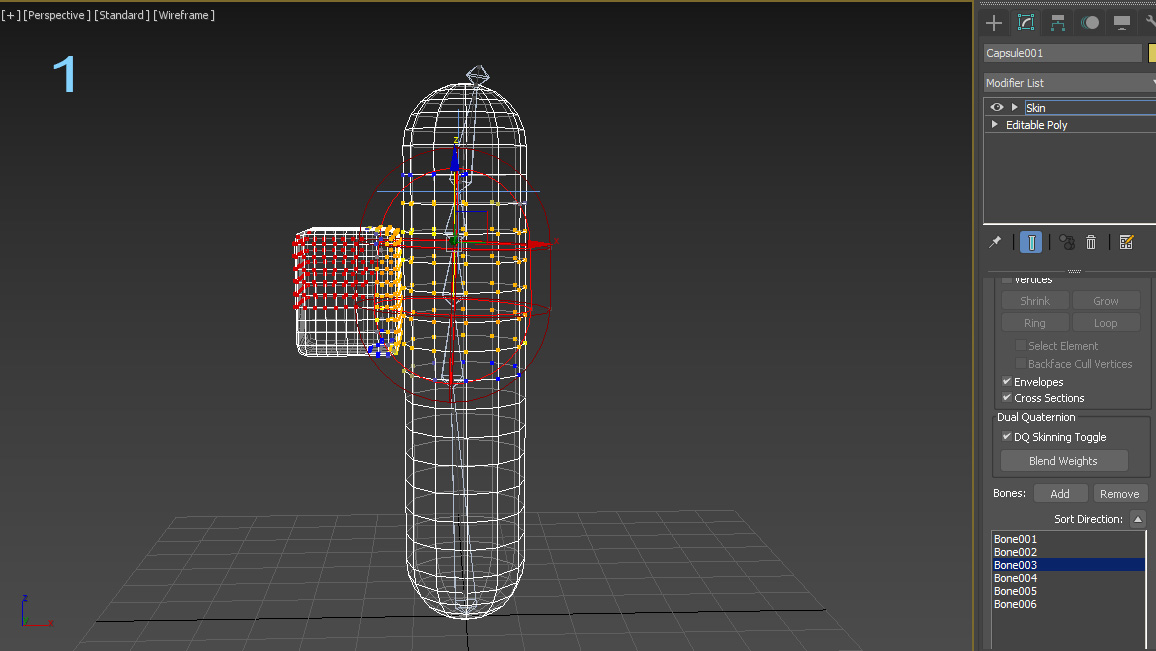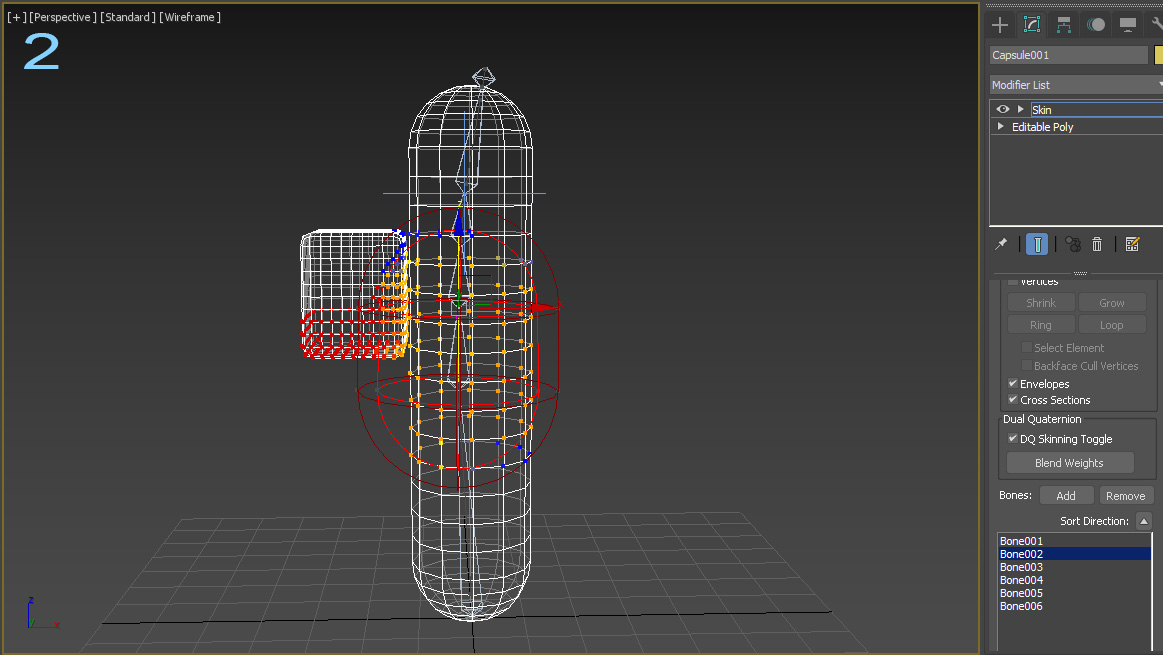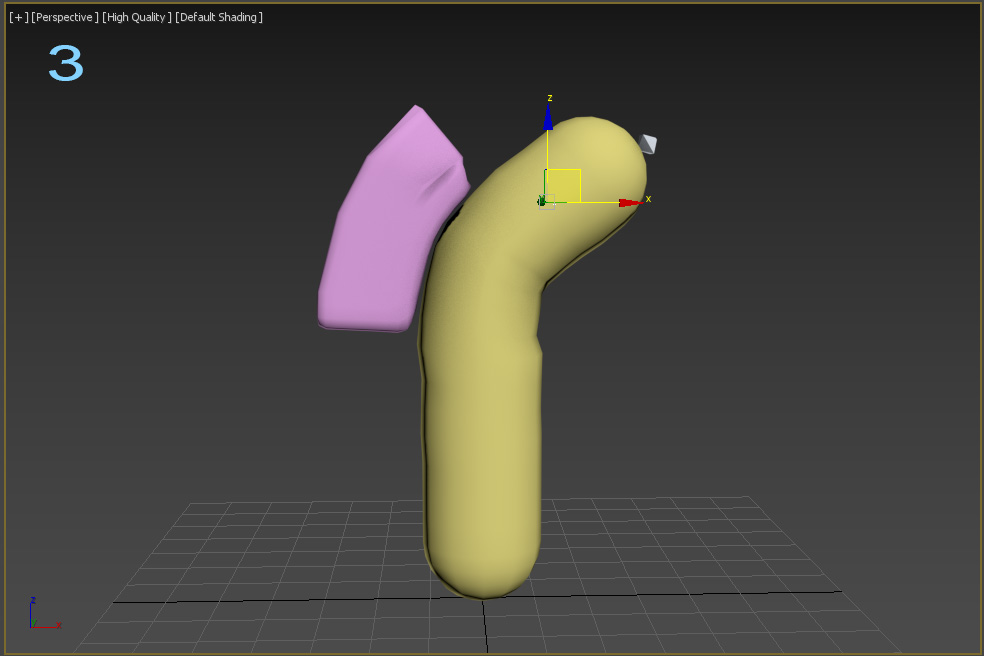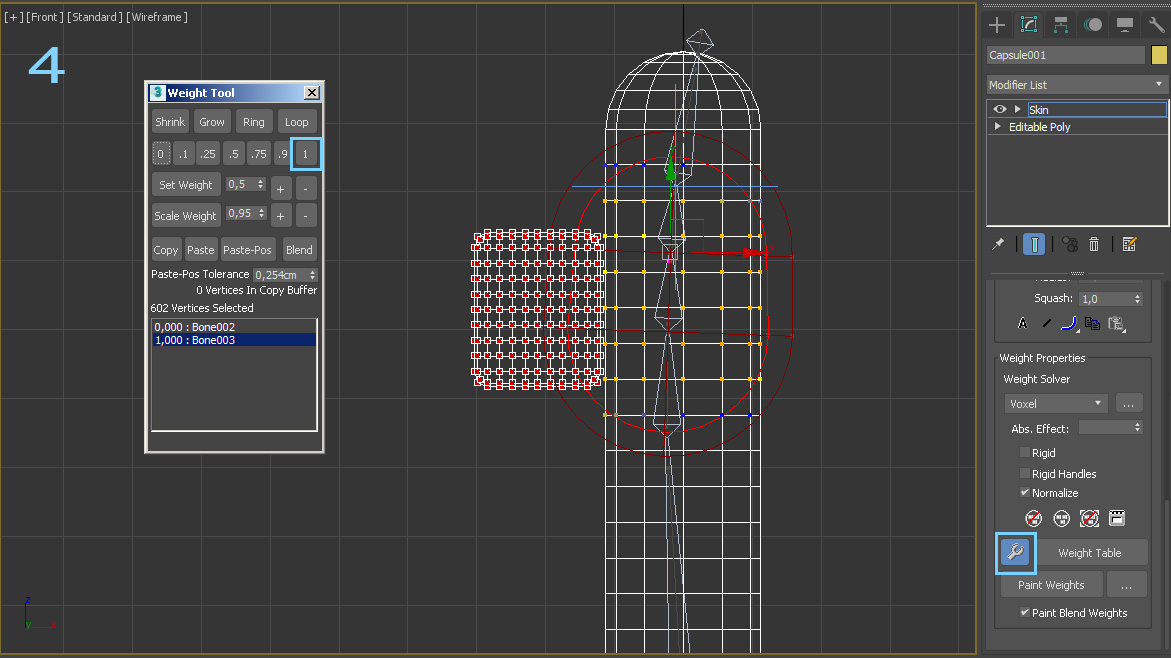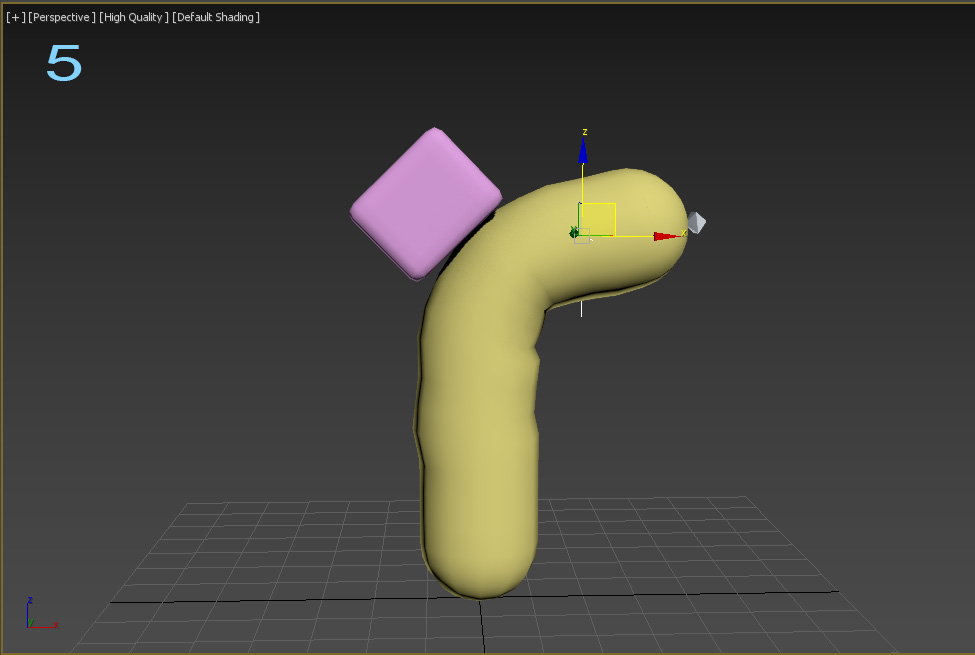Cursos e Bibliotecas Ver Mais
Galeria 3D1 Ver Mais

Heijy Okada
Belém - PA - PA


Beckman3D
São Luis

vp2004arq
Salvador

renato.conti
Londrina - PR
Portfólios Ver Mais
.jpg)
Bergi
Manhuaçu / MG

Leo Maciel
Salvador - BA

picsimstudio
Portugal - AC

Peh
Santa Barbara D\'oeste - SP
fazer um objeto não se mover junto com o outro (3dsmax)
Olá, estava fazendo uma skin(gta san) e me deu uma curiosidade, seria possivel fazer algo do modelo não se mover junto com ele? (exemplo: uma mochila, normalmente fica se mexendo igual as costas) ja vi algumas skins que não acontecia isso, teria alguma forma? (quero muito saber)
Oi Luan, tudo bem?
Desculpe a demora para responder, ficamos sem internet e atualizei o site pelo 3G nestes últimos dias.
Tem várias formas de fazer isso que você deseja, se fosse animar só no 3ds max em vez de expotar para o GTA daria para simular com perfeição e realismo.
Para levar para Games precisa respeitar o esqueleto dele e não é possível simular a física da mochila com qualidade, então, normalmente regulam o movimento dela em relação ao personagem através do peso dos vértices do Skin.
O Skin define a força que os Bones vão puxar os vértices da malha 3D, então, os vértices próximos de um Bone são fortemente puxados por ele e os vértices distantes não.
Portanto, se o Skin de 2 ou mais Bones da espinha do personagem influir no movimento da mochila, ela vai se deformar estranhamente junto com as costas do personagem, como mostram as imagens 1, 2 e 3.
Porém, se definir para que apenas um Bone bem no meio das costas influencie toda a mochila, mesmo os vértices mais distantes que normalmente seriam influenciados por outro Bone, a mochina não se deformará porque o Bone não se deforma, ela apenas seguirá o movimento do personagem como um objeto rígido nas costas dele, como mostram as imagens 4 e 5.
A forma mais prática para fazer isso é habilitando a opção Vertex logo no início do painel do Skin, assim, poderá selecionar todos os vértices da mochila como mostra a imagem 4.
Em seguida, selecione o Bone que influenciará os vértices e clique no ícone do Weight Tool, que fica no final do painel e tem o desenho de uma chave de boca, como mostra a imagem 4.
Desta forma vai abrir a janelinha dele e dai é só clicar no ícone do número 1 para atribuir peso máximo aos vértices, fazendo todos seguirem o Bone selecionado, como mostra a imagem 5.
Abração e tudo de bom.
André Vieira
Desculpe a demora para responder, ficamos sem internet e atualizei o site pelo 3G nestes últimos dias.
Tem várias formas de fazer isso que você deseja, se fosse animar só no 3ds max em vez de expotar para o GTA daria para simular com perfeição e realismo.
Para levar para Games precisa respeitar o esqueleto dele e não é possível simular a física da mochila com qualidade, então, normalmente regulam o movimento dela em relação ao personagem através do peso dos vértices do Skin.
O Skin define a força que os Bones vão puxar os vértices da malha 3D, então, os vértices próximos de um Bone são fortemente puxados por ele e os vértices distantes não.
Portanto, se o Skin de 2 ou mais Bones da espinha do personagem influir no movimento da mochila, ela vai se deformar estranhamente junto com as costas do personagem, como mostram as imagens 1, 2 e 3.
Porém, se definir para que apenas um Bone bem no meio das costas influencie toda a mochila, mesmo os vértices mais distantes que normalmente seriam influenciados por outro Bone, a mochina não se deformará porque o Bone não se deforma, ela apenas seguirá o movimento do personagem como um objeto rígido nas costas dele, como mostram as imagens 4 e 5.
A forma mais prática para fazer isso é habilitando a opção Vertex logo no início do painel do Skin, assim, poderá selecionar todos os vértices da mochila como mostra a imagem 4.
Em seguida, selecione o Bone que influenciará os vértices e clique no ícone do Weight Tool, que fica no final do painel e tem o desenho de uma chave de boca, como mostra a imagem 4.
Desta forma vai abrir a janelinha dele e dai é só clicar no ícone do número 1 para atribuir peso máximo aos vértices, fazendo todos seguirem o Bone selecionado, como mostra a imagem 5.
Abração e tudo de bom.
André Vieira
Faça o login para poder comentar
VOCÊ TAMBÉM PODE SE INTERESSAR POR:
Usuários conectados
Total de mensagens publicadas pelos membros da comunidade: 711011.
Total de membros registrados: 138486
Últimos membros registrados: mathzurra05, jenafe, Young03Uzziah, FELIPERODRI@, isaque.220798, Anezio.neto, DANILO COSTA , frapsxiv.
Usuário(s) on-line na última hora: 853, sendo 26 membro(s) e 827 visitante(s).
Membro(s) on-line na última hora: Joao Barreto, Degiovani, Eduardo Ramos, Reinaldo Silva, marcola, Pierrejr78, J.F.Verissimo, Vladis, Gauchu, m.schnaider, Young03Uzziah, Fabio Amorim, Luana Chen, mathzurra05, Le_Andro, JesusEnzo , jenafe, Victor Mendonça, Adalberto Rocha, Duda, Ale Marques, Gabriel.C, AlexTerra, klogg, Fernando Cunha, Marco Rocha.
Legenda: Administrador, Especial, Moderador, Parceiro .